在正常情况下,只要歌曲是同步到iTunes上的,从iPhone上删除音乐就不会影响你的iTunes库,但也有例外。如果出现系统错误或其他问题,从iPhone中删除音乐也会导致iTunes库中的音乐消失。
如果这是你的情况,别担心。这里有一些快速修复它的解决方案。
方法1。如何通过EaseUS MobiMover删除iPhone而不是iTunes中的音乐
从iPhone上删除音乐最简单快捷的方法应该是使用这个iOS数据管理器—EaseUS MobiMover。有了它,你可以选择性地从iPhone上删除不需要的歌曲,这不会影响存储在iTunes库中的歌曲。除了管理音乐,它还有以下功能:
- 将音乐从iPhone传输到电脑,反之亦然
- 将音乐从一个iPhone传输到另一个iPhone
- 一键添加歌曲到您的设备
- 从SoundCloud和其他音频共享网站下载歌曲
- 轻松管理您的联系人,消息,视频,笔记和更多数据。
但在消极方面,这个工具不支持购买的音乐。如果您希望删除的音乐是从Apple music或iTunes购买的,您最好使用其他方法删除它们。
步骤1。将iPhone连接到Mac或PC上,启动EaseUS MobiMover,进入“内容管理”>“音频”>“音乐”。
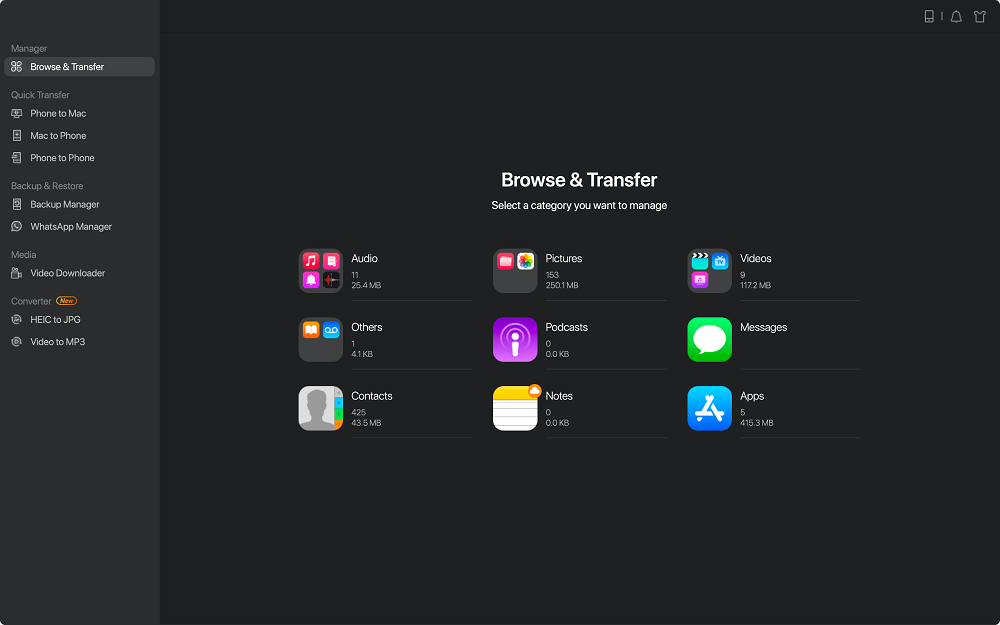
步骤2。当你想添加新音乐时,点击“音乐”。之后,你会在iPhone或iPad上看到所有音乐。点击“添加内容”来添加你想从Mac添加到iPhone的音乐。

步骤3。点击“打开”开始添加您想要添加的音乐。

方法2。如何通过音乐应用程序删除iPhone上的音乐而不是iTunes上的音乐
删除音乐的直接方法是使用本机音乐应用程序删除不需要的歌曲。这不会从你的iTunes库中删除歌曲。但请注意,它只允许你一次删除一首歌。如果要删除多首歌曲,则需要重复上述步骤。下面是步骤。
步骤1.在iPhone上启动音乐应用程序。找到并选择要删除的歌曲。
步骤2.从弹出窗口点击“删除”。
方法3。如何通过iTunes删除iPhone上的音乐
iTunes也允许你删除iPhone上的音乐,但不能删除iTunes音乐库。但这种方式有两个缺点:
- iTunes只能帮你删除播放列表、艺人、流派和专辑,而不能删除一首歌曲。
- 用iTunes同步音乐会清除你iPhone上的当前数据。
如果你不想遇到这些问题,最好使用EaseUS MobiMover来删除音乐。如果你坚持使用iTunes,下面是步骤。
步骤1.将你的iPhone连接到电脑上,然后启动最新版本的iTunes。
步骤2.点击你的设备图标,然后点击左边栏的“音乐”。
步骤3.选中“同步音乐”旁边的复选框,然后取消选中想要删除的播放列表和专辑旁边的复选框。
步骤4.一旦你选择了,点击“应用”按钮。

总之
你是否已经知道如何从iPhone中删除音乐,但不知道如何从iTunes中删除音乐?在正常情况下,从iPhone上删除音乐不会影响iTunes音乐库中的音乐。但如果出现问题,你也可以删除iTunes音乐库中的音乐。在这种情况下,你可以使用上面介绍的任何解决方案来轻松删除音乐。
这个页面有用吗?
相关文章
![作者图标]() 索菲亚阿尔伯特/ 2023年4月18日
索菲亚阿尔伯特/ 2023年4月18日如何在没有iCloud的情况下将imessage从iPhone同步到Mac
![作者图标]() 米拉/ 2023年4月18日
米拉/ 2023年4月18日![作者图标]() 米拉/ 2023年4月18日
米拉/ 2023年4月18日![作者图标]() 米拉/ 2023年4月18日
米拉/ 2023年4月18日

